Hướng dẫn cài đặt trình duyệt Firefox là nội dung được nhiều người quan tâm bởi đây là một trong những trình duyệt web phổ biến nhất hiện nay. Với tốc độ nhanh, tính năng bảo mật cao và hỗ trợ tiếng Việt, Firefox mang đến trải nghiệm duyệt web mượt mà cho cả công việc và giải trí.
Hãy cùng theo dõi bài viết để biết cách tải và cài đặt Firefox trên máy tính Windows và macOS một cách nhanh chóng nhé!
Cách tải, cài đặt trình duyệt Firefox trên máy tính
Bước 1: Truy cập trang chủ của Mozilla để tải Firefox
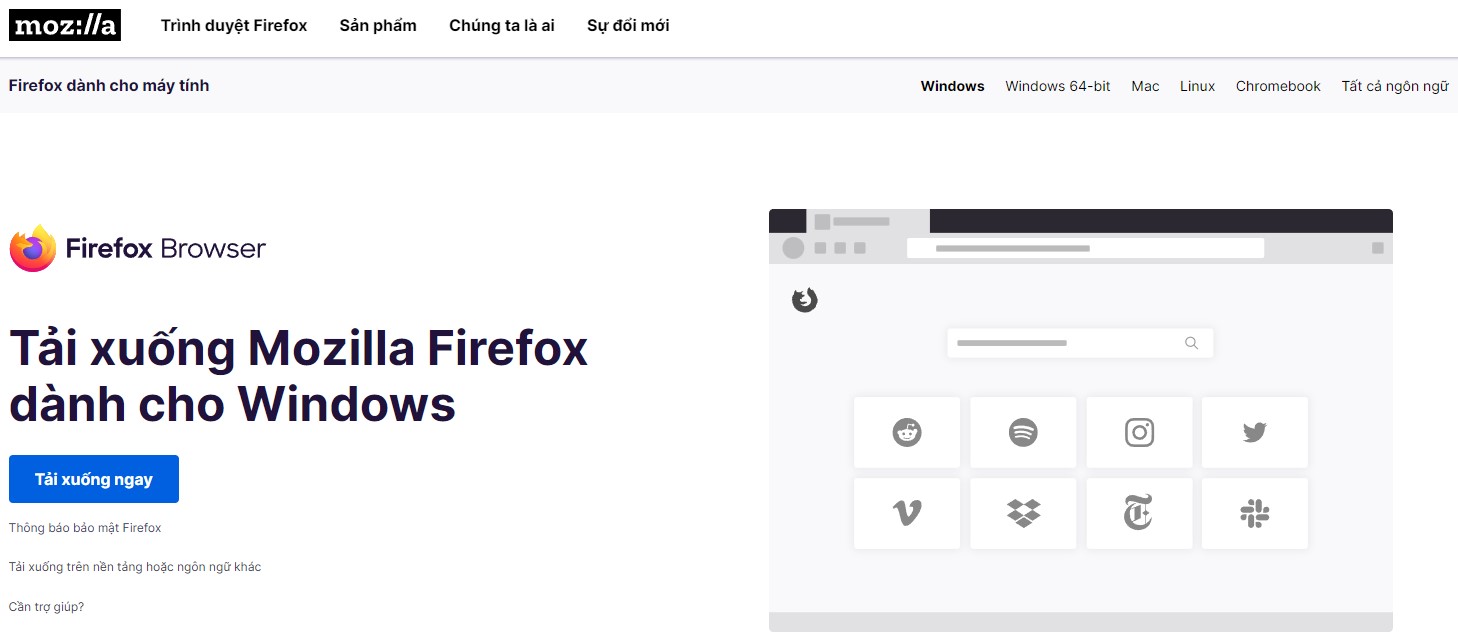
- Mở trình duyệt web yêu thích trên máy tính của bạn (ví dụ: Chrome, Edge).
- Nhấn vào đường link này để truy cập vào trang chủ của Mozilla Firefox.
Bước 2: Tải bộ cài đặt Firefox
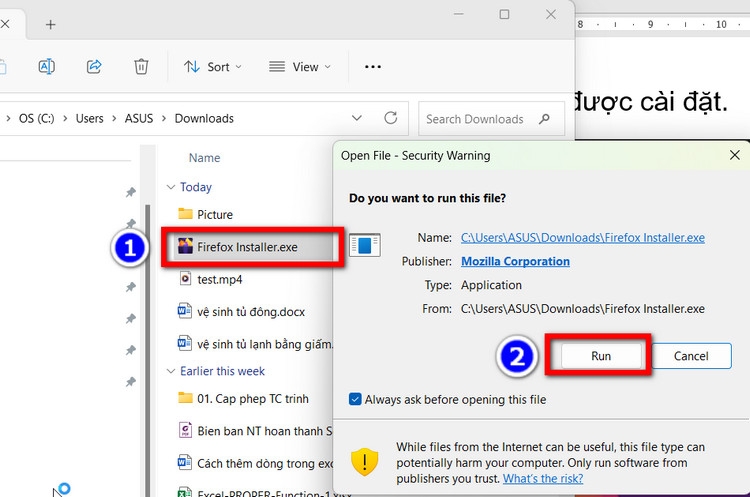
- Nhấp vào nút “Tải xuống Firefox”. Trang web sẽ tự động nhận diện hệ điều hành của bạn và cung cấp phiên bản phù hợp (64bit hoặc 32bit).
- Chờ quá trình tải xuống hoàn tất.
Bước 3: Khởi chạy tệp cài đặt
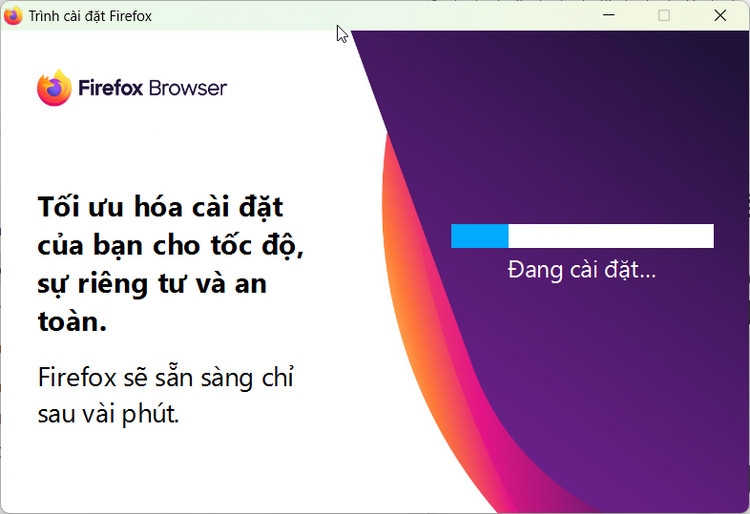
- Mở thư mục Download trên máy tính và tìm tệp tin có tên Firefox Installer.exe.
- Nhấp đúp chuột vào tệp này để bắt đầu quá trình cài đặt.
Bước 4: Chấp nhận quyền cài đặt
- Một hộp thoại xuất hiện yêu cầu quyền cài đặt, bạn nhấn Run để đồng ý.
Bước 5: Cài đặt tự động
- Quá trình cài đặt sẽ diễn ra tự động trong nền. Ở bước này, hãy đảm bảo máy tính có kết nối Internet ổn định để tải dữ liệu cần thiết từ máy chủ Mozilla.
Bước 6: Hoàn tất và thiết lập
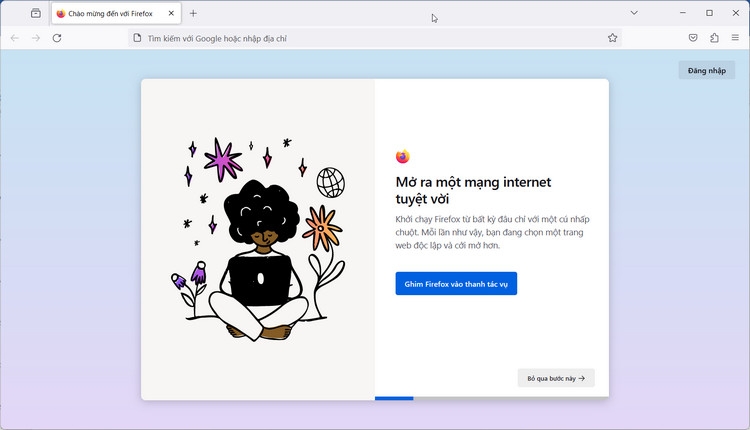
- Sau khi cài đặt xong, Firefox sẽ tự động khởi động với giao diện chính.
- Bạn có thể thiết lập các tùy chọn như đồng bộ hóa dấu trang từ các trình duyệt khác hoặc đặt Firefox làm trình duyệt mặc định.
Cách tải, cài đặt trình duyệt Firefox trên macOS
Bước 1: Tải Firefox cho macOS
- Truy cập trang tải Firefox dành cho macOS để tải phiên bản phù hợp.
- Nhấp vào nút “Tải xuống” để tải bộ cài đặt dmg về máy.
Bước 2: Cài đặt Firefox
- Mở tệp Firefox.dmg vừa tải.
- Kéo biểu tượng Firefox vào thư mục Applications để cài đặt trình duyệt vào hệ thống.
Bước 3: Mở Firefox trên macOS
- Sau khi quá trình cài đặt hoàn tất, nhấn Launchpad và tìm biểu tượng Firefox để khởi chạy.
- Bạn có thể thêm Firefox vào Dock để truy cập nhanh chóng cho các lần sử dụng sau.
Thông tin chi tiết về phần mềm Mozilla Firefox

- Phát hành bởi: Mozilla
- Phiên bản mới nhất: 119.0 (cập nhật ngày 23/10/2023)
- Dung lượng tải về:
- Windows (64bit): 57.6 MB
- Windows (32bit): 55.1 MB
- macOS: 126 MB
- Bản quyền: Miễn phí
- Giao diện: Tiếng Việt
- Hệ điều hành hỗ trợ:
- Windows: Windows 11/10/8.1/8/7/Vista/XP (32bit & 64bit)
- macOS: macOS X 10.15 trở lên
Link tải Firefox tiếng Việt mới nhất cho các hệ điều hành
- Windows (64bit)
- Windows (32bit)
- macOS
Những tính năng nổi bật của Firefox
- Chặn quảng cáo và theo dõi: Firefox tích hợp tính năng chặn quảng cáo và bảo vệ theo dõi giúp trải nghiệm duyệt web nhanh hơn và an toàn hơn.
- Tùy chỉnh giao diện: Cho phép bạn tùy biến giao diện với nhiều chủ đề và bổ sung tiện ích mở rộng theo ý muốn.
- Bảo mật và quyền riêng tư: Firefox cam kết không bán dữ liệu người dùng và cung cấp chế độ duyệt web riêng tư.
- Đồng bộ hóa trên nhiều thiết bị: Tạo tài khoản Firefox Sync để đồng bộ hóa dấu trang, lịch sử và mật khẩu trên các thiết bị khác nhau.
Xem thêm: Hướng dẫn cài đặt YouTube Vanced trên Android mới nhất
Kết bài
Hy vọng với hướng dẫn cài đặt trình duyệt Firefox trên, bạn đã dễ dàng cài đặt và trải nghiệm các tính năng tuyệt vời của trình duyệt này. Nếu có thắc mắc, hãy để lại bình luận để được hỗ trợ kịp thời. Cảm ơn bạn đã theo dõi!







